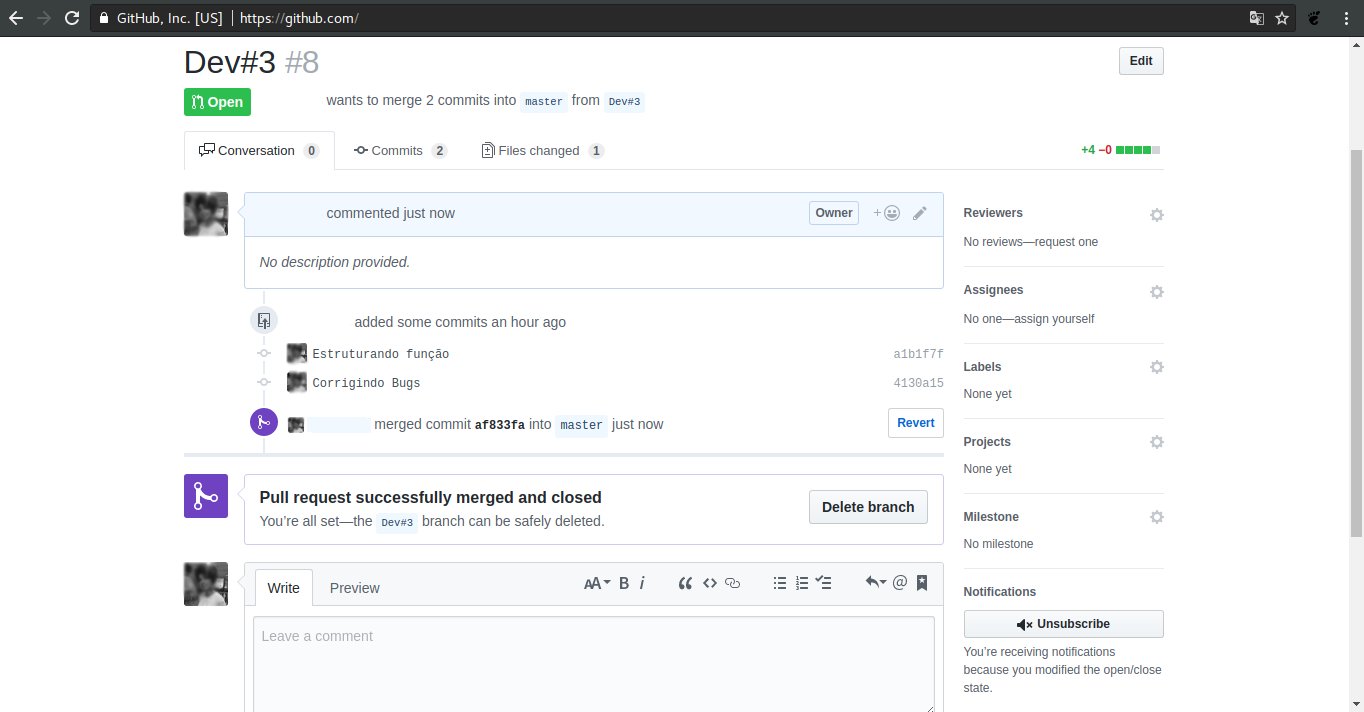AÇÕES ENTRE PYCHARM E GITHUB¶
SINCRONIZANDO GITHUB E PYCHARM¶
Abra o IDE Pycharm e prima > Check out from Version Control <
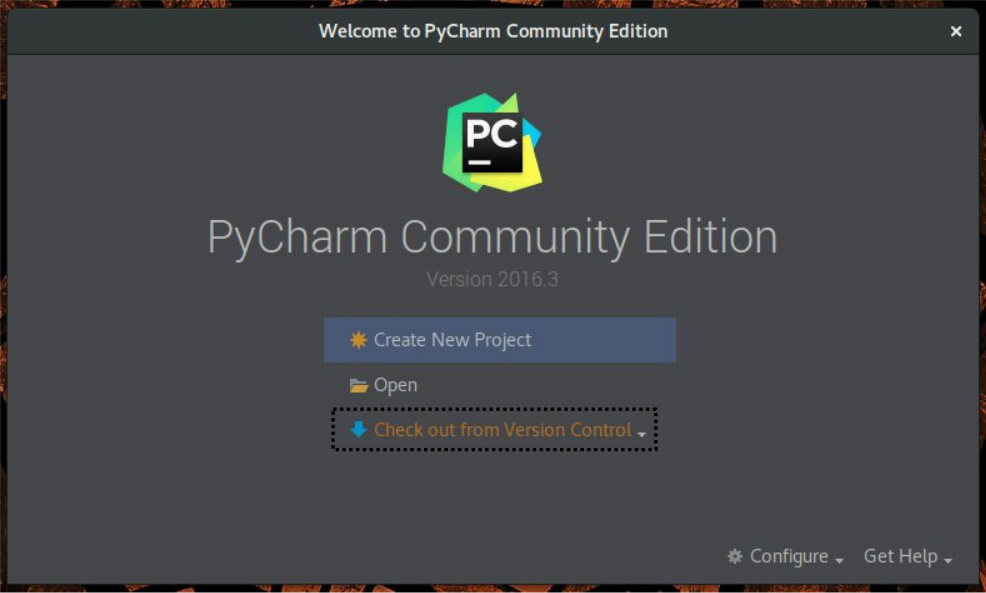
Ao abrir as opções, prima > GitHub < para resgatar e logar na plataforma.
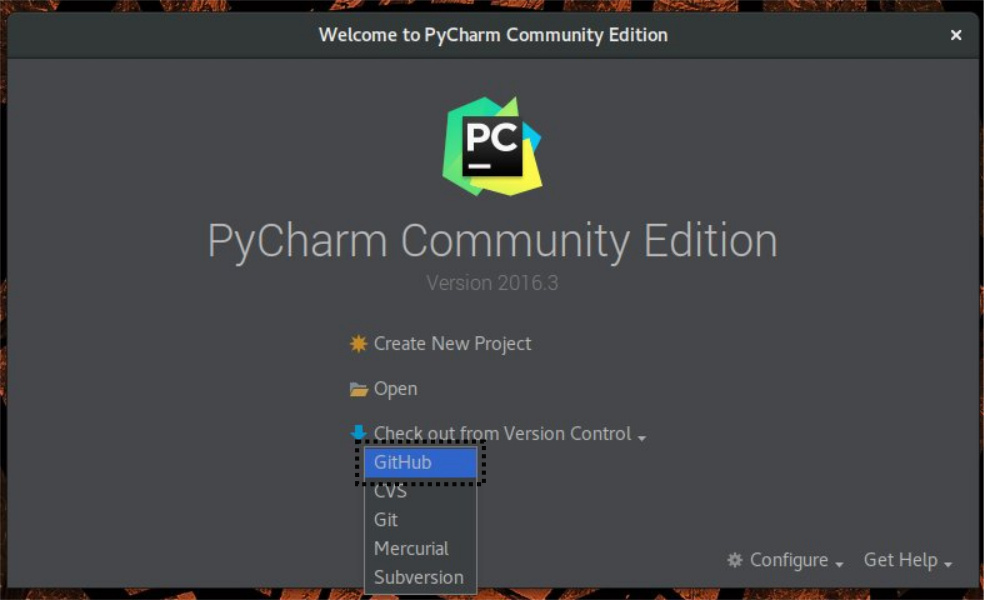
Insira suas informações de usuário e prima >Login<
Atenção:
Host: github.com
Auth Type: Password
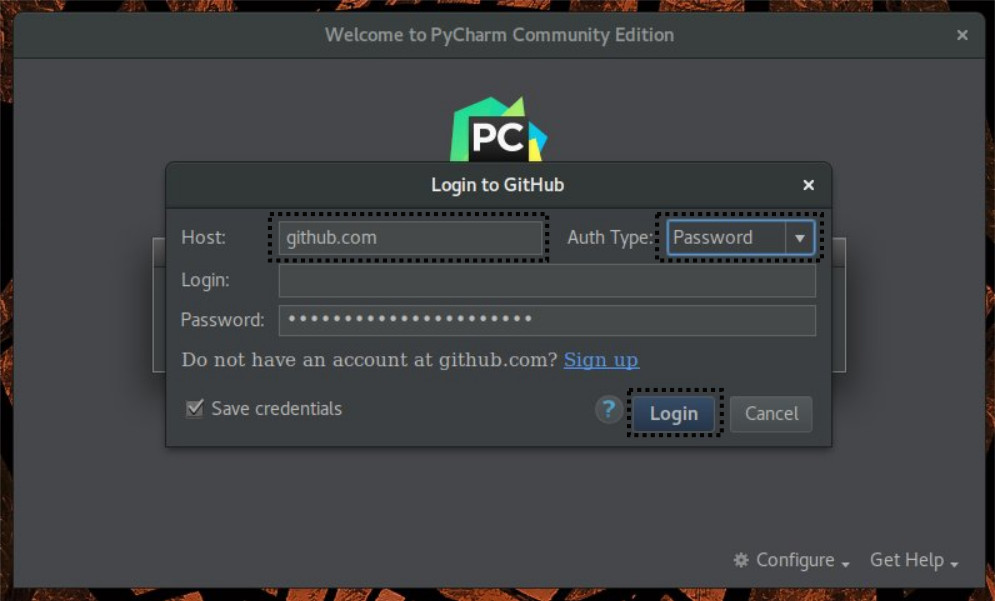
Na página seguinte, selecione o repositório do projeto >Git Repository URL< e a “pasta pai” >Parent Directory< -Veja Imagens- Feito isso, prima >Clone<
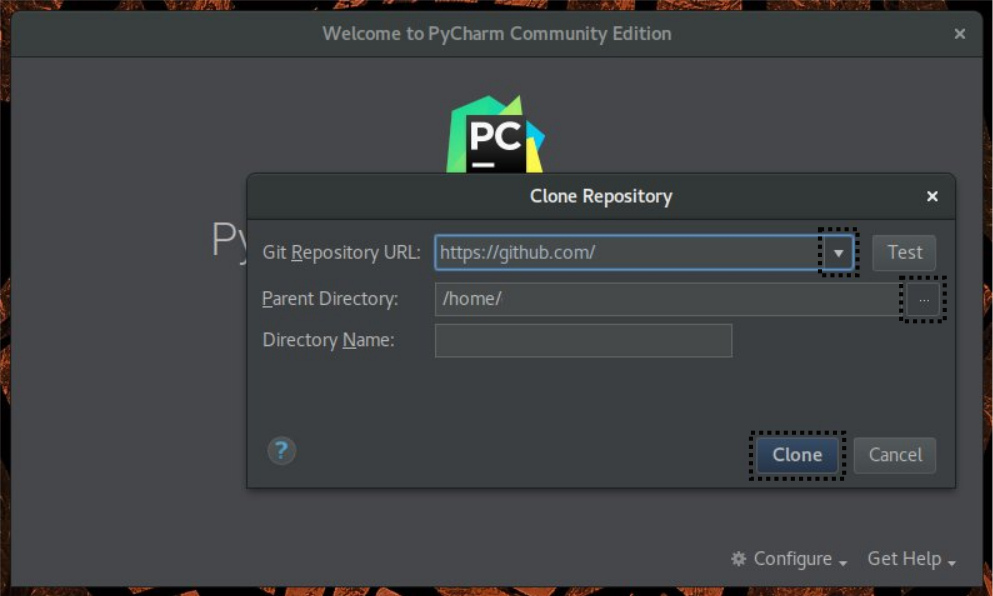
Selecione o repositório a sua escolha
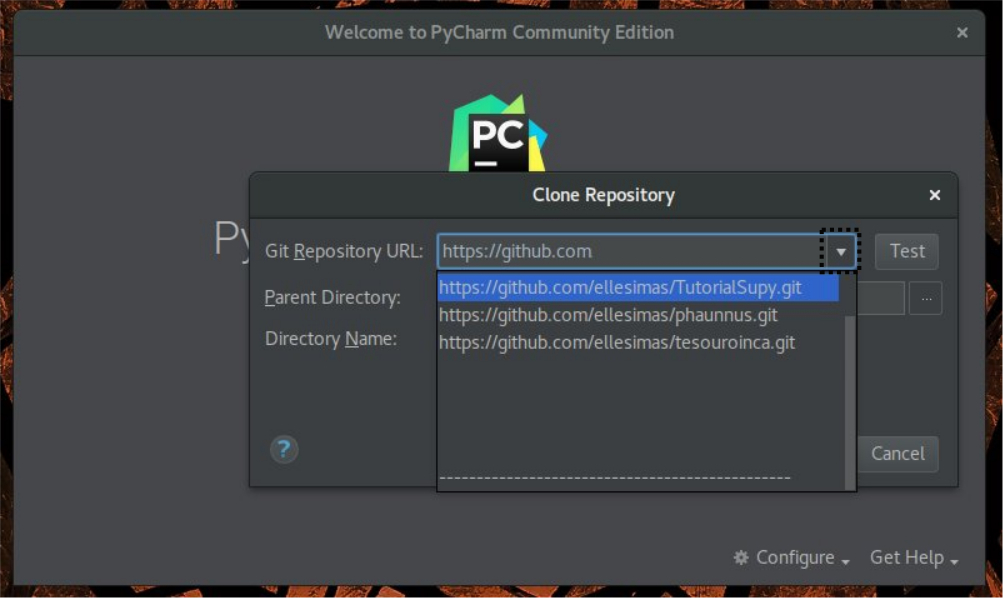
Selecione a pasta “pai” de seu interesse.
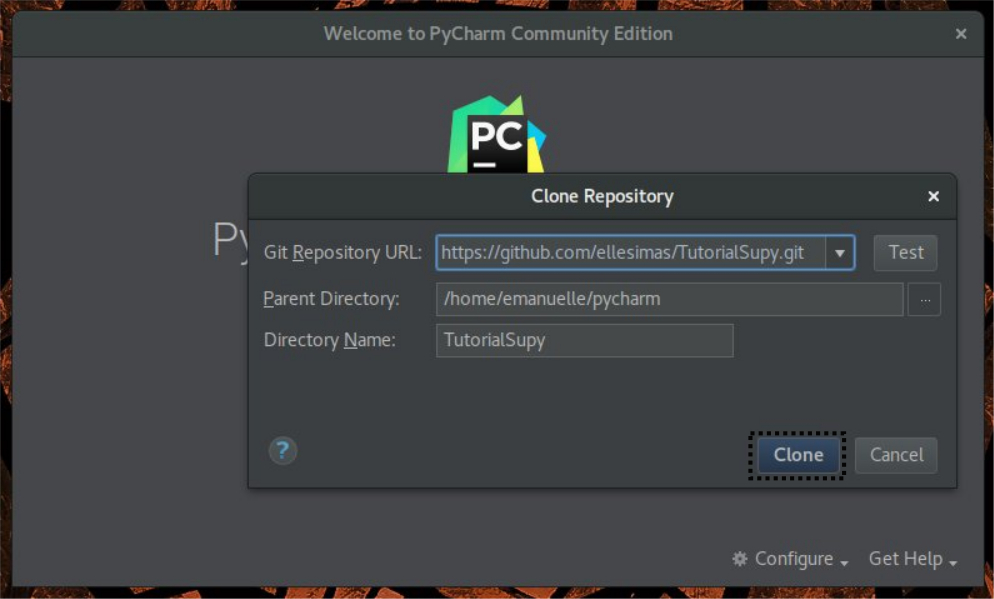
Abrirá um pop-up perguntando se você gostaria de abrio o diretório. Clique no sim.
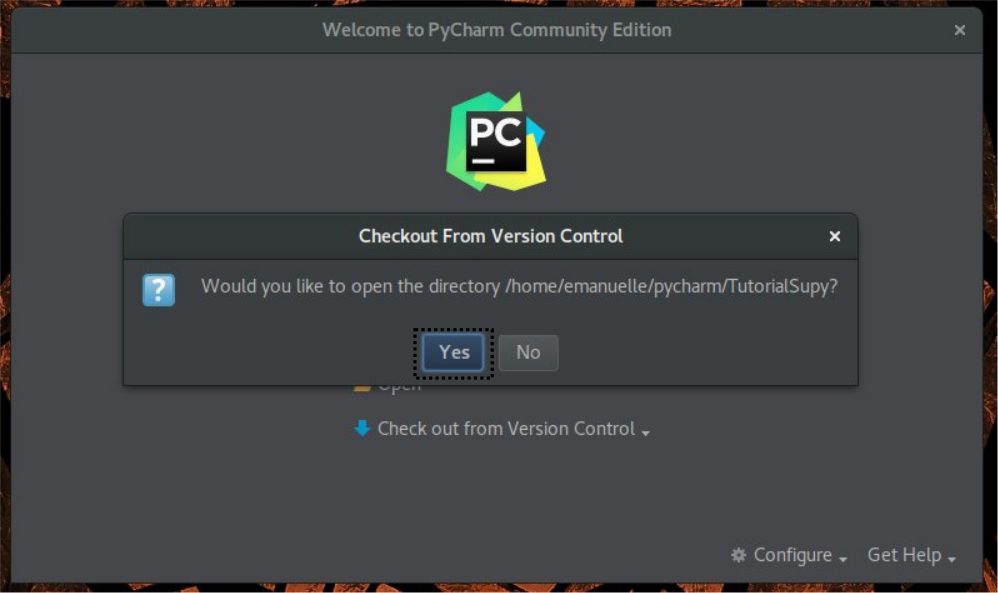
COMO ABRIR O PROJETO NO PYCHARM¶
Observe o lado esquerdo do seu cursor e clique na primeira pasta.
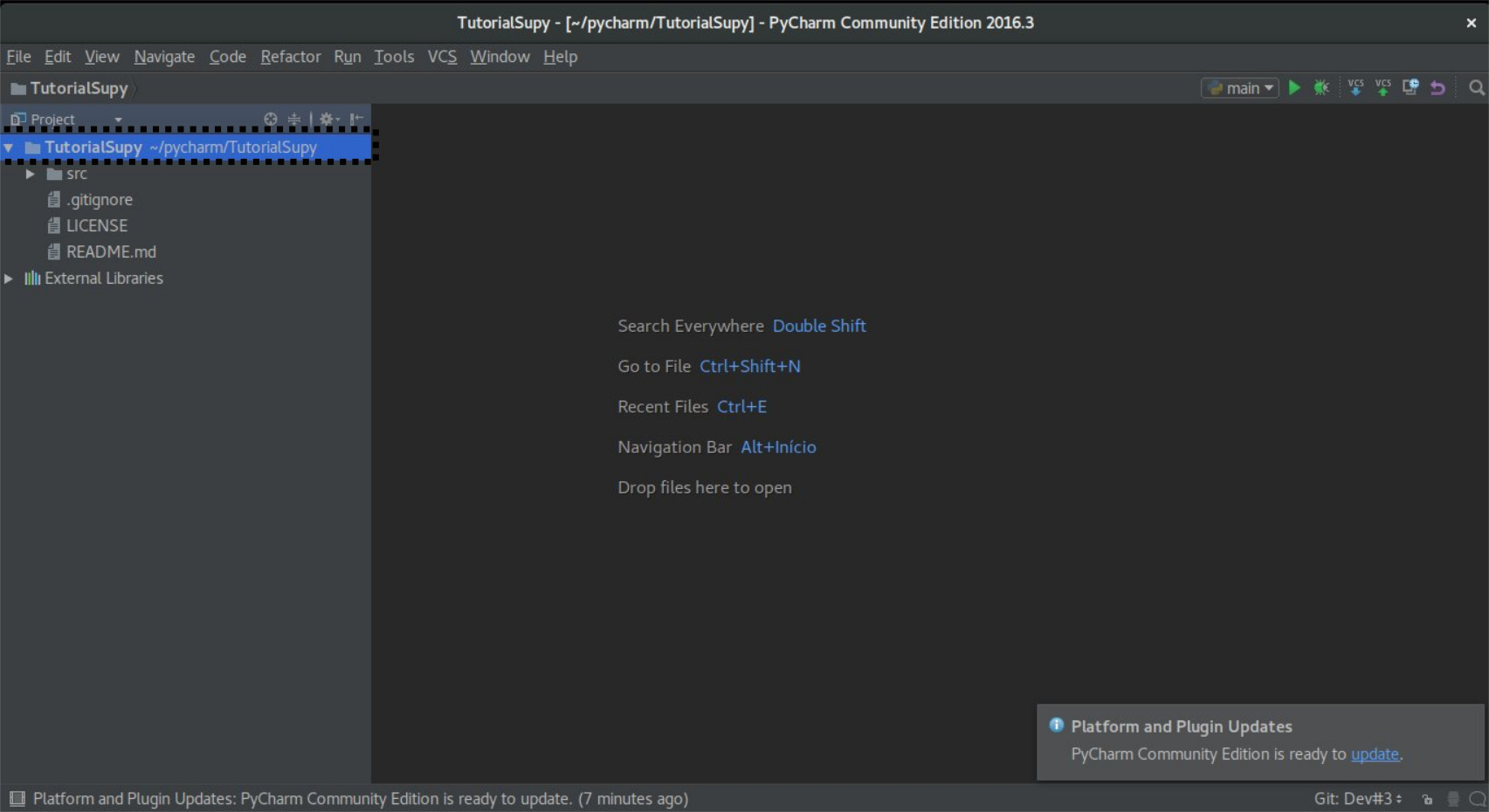
Clique com o botão direito sobre o projeto > New > Directory> src
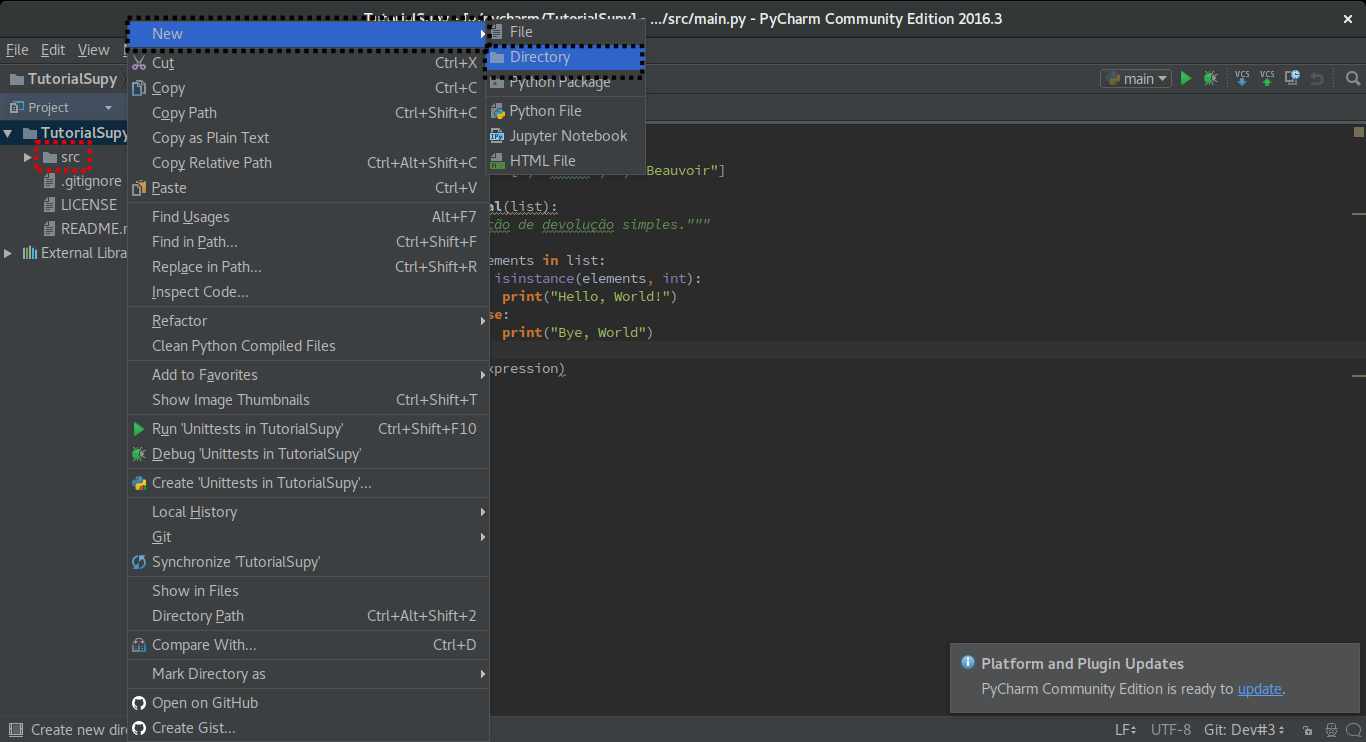
Clique com o botão direito sobre src> New > Python File > “main”
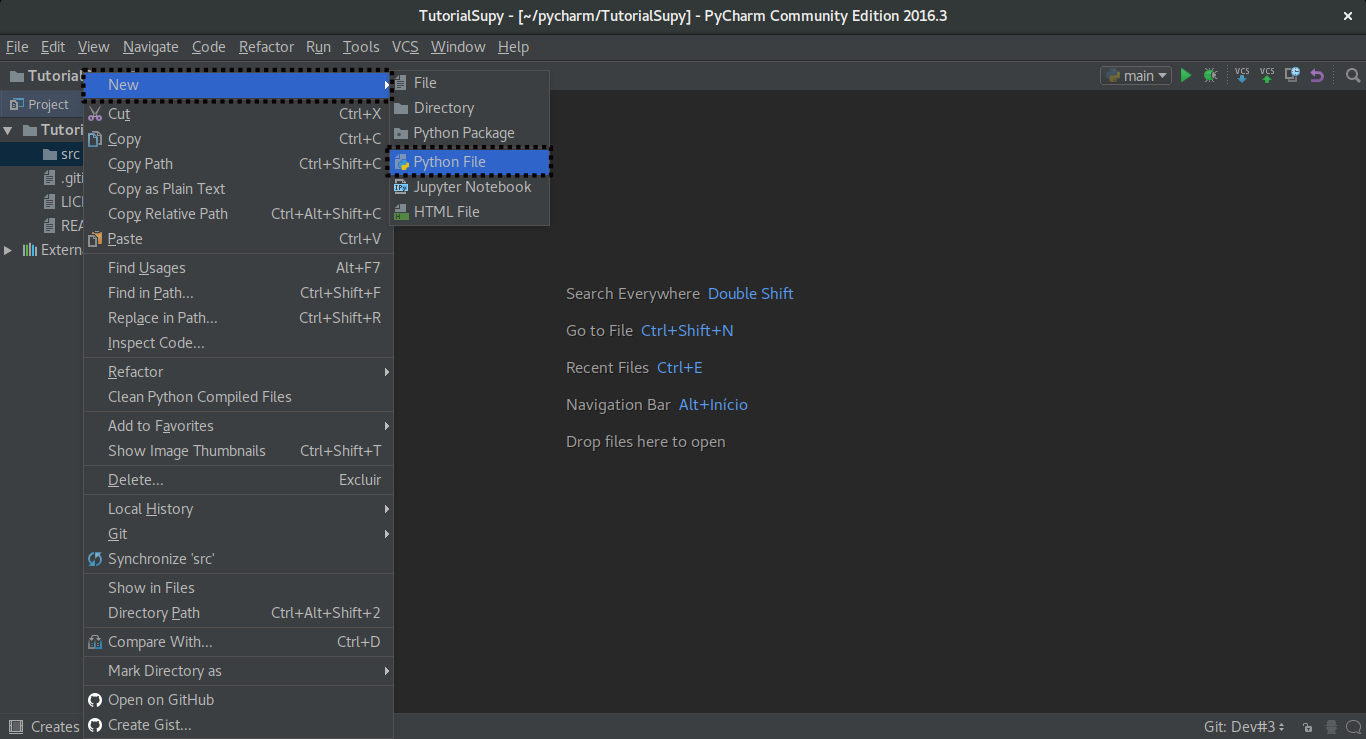
Vai aprir um pop-uppedindo para você confirmar o novo arquivo. Diga ok.

Surge a aba do novo arquivo em Python. Porem ela vai esta na cor vermelha.
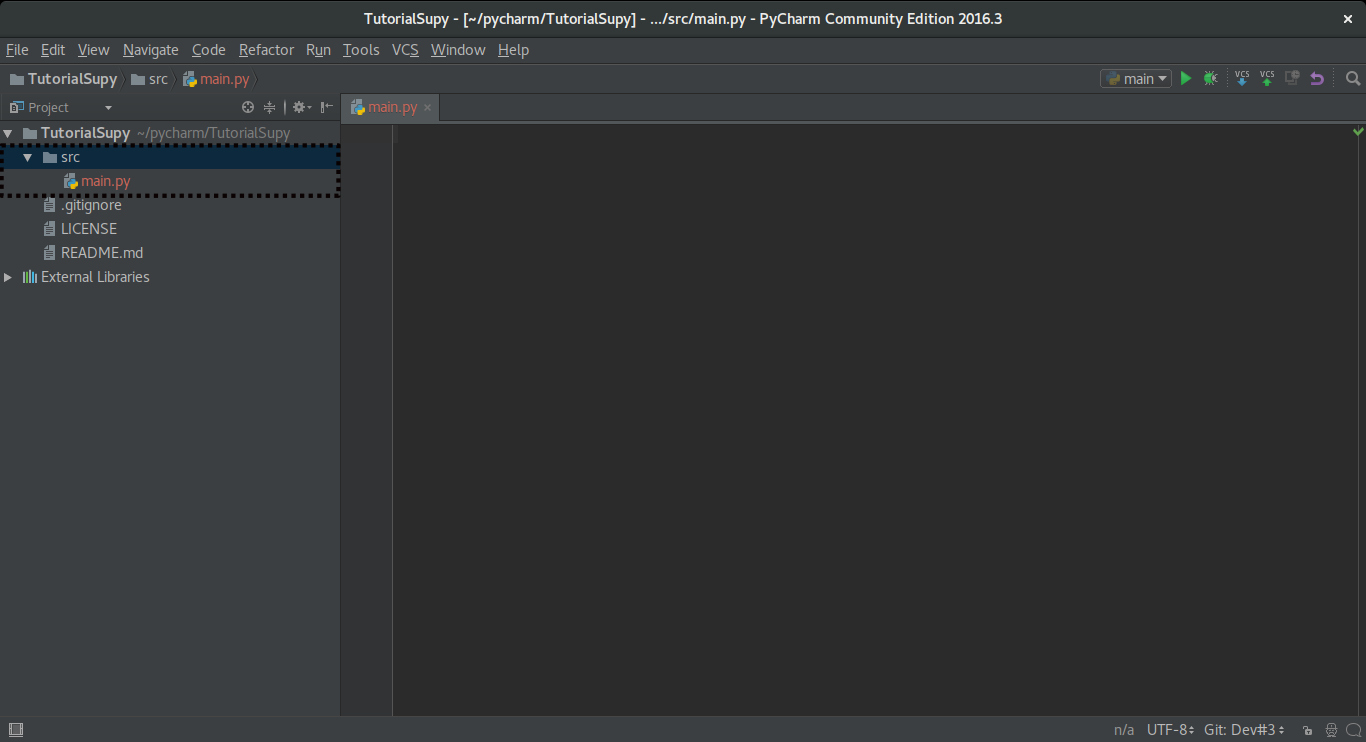
Para que seja realmente adicionado o arquivo, clique com o botão direito em src > git > +add
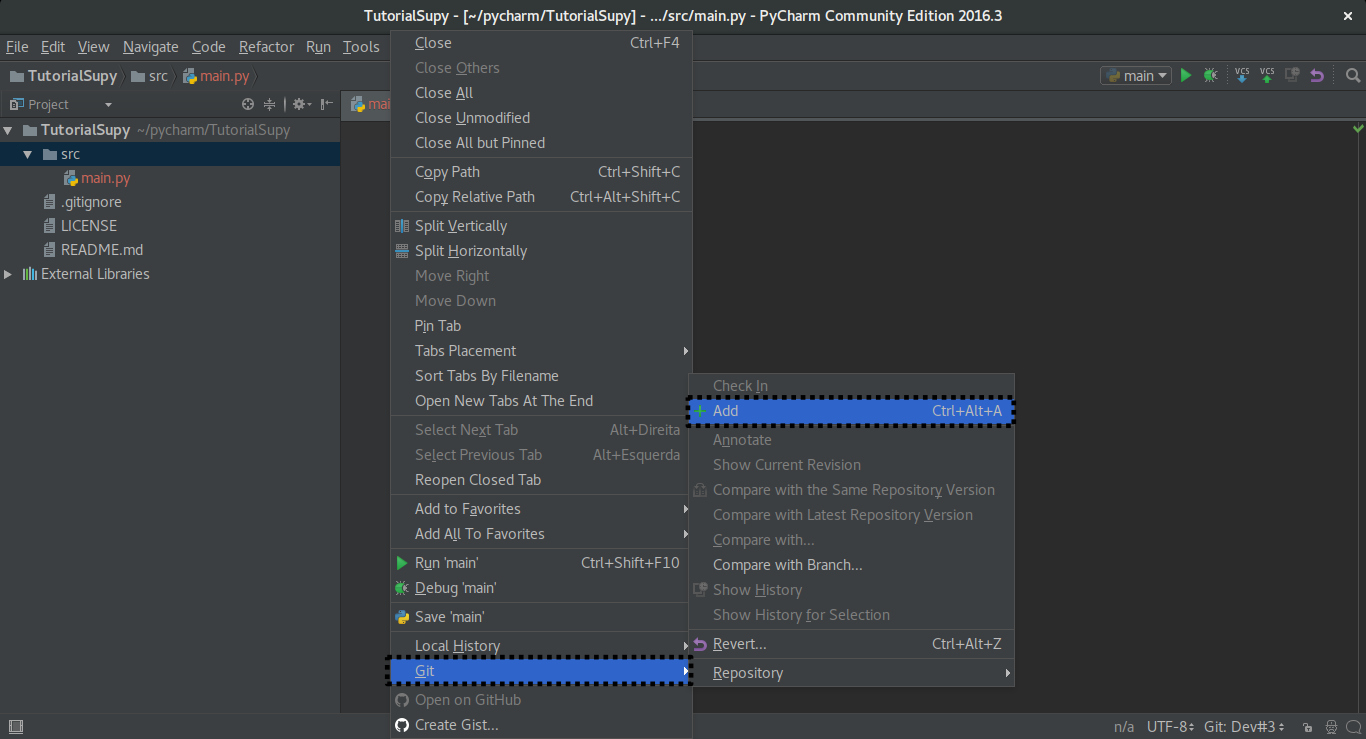
Se o arquivo mudar de cor, ele está corretamente adicionado.
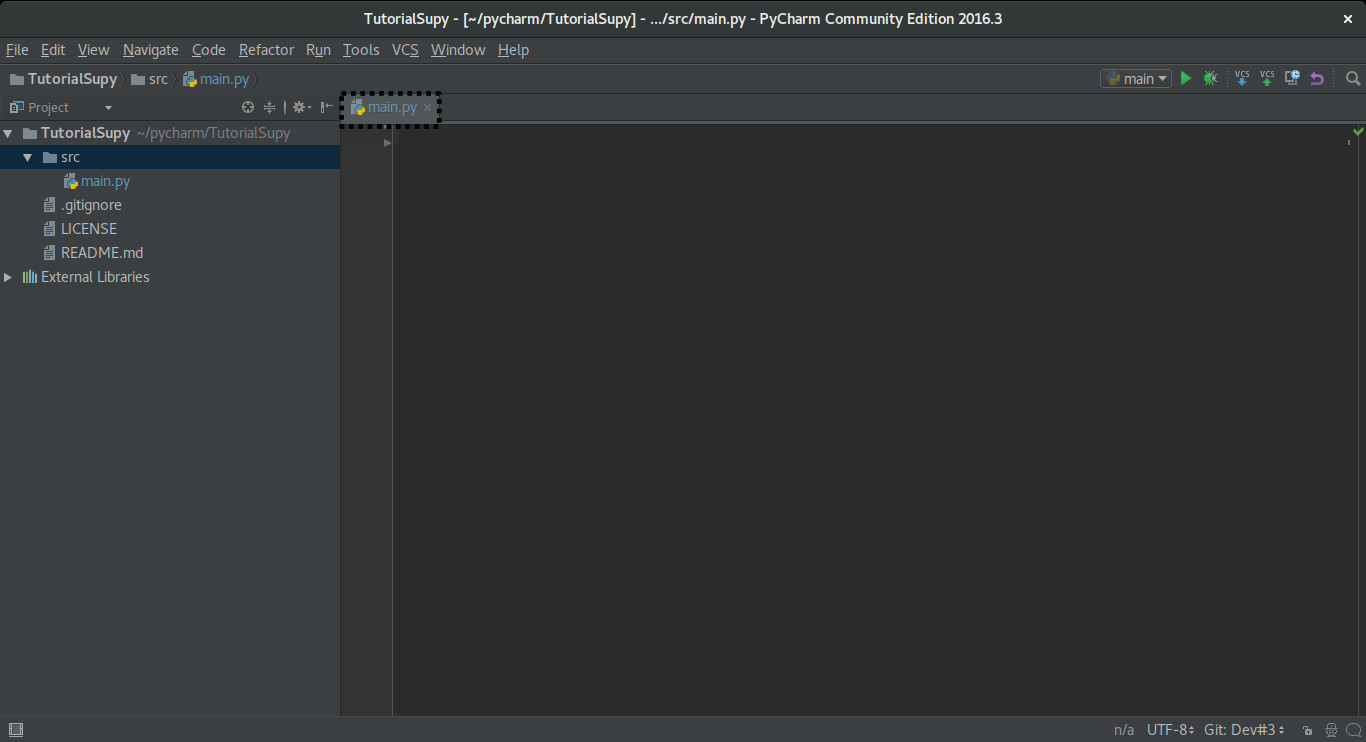
CRIAR UM <BRANCH>¶
Localize o nome de seu issue.
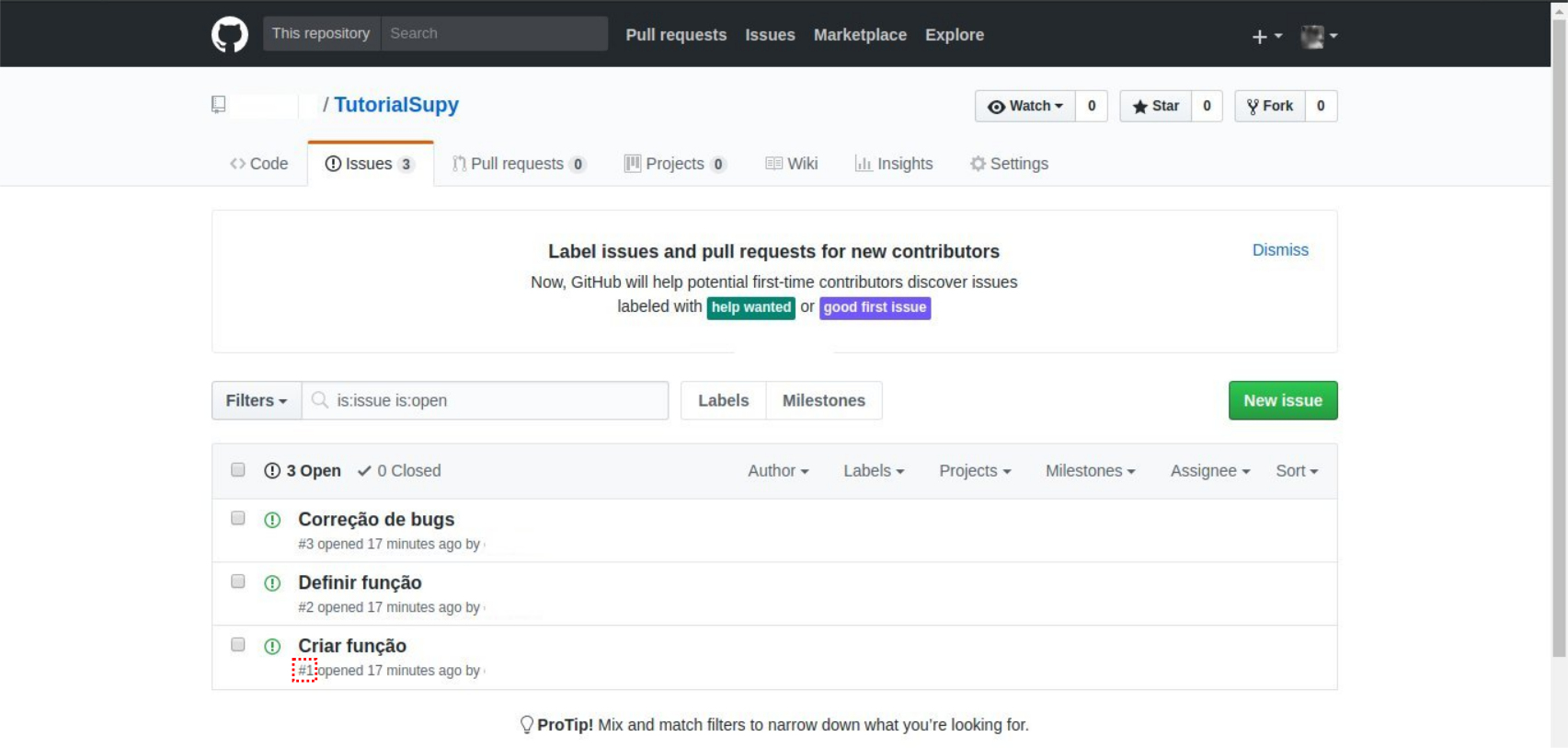
No pycharm, selecione o ícone setas > New Branch.
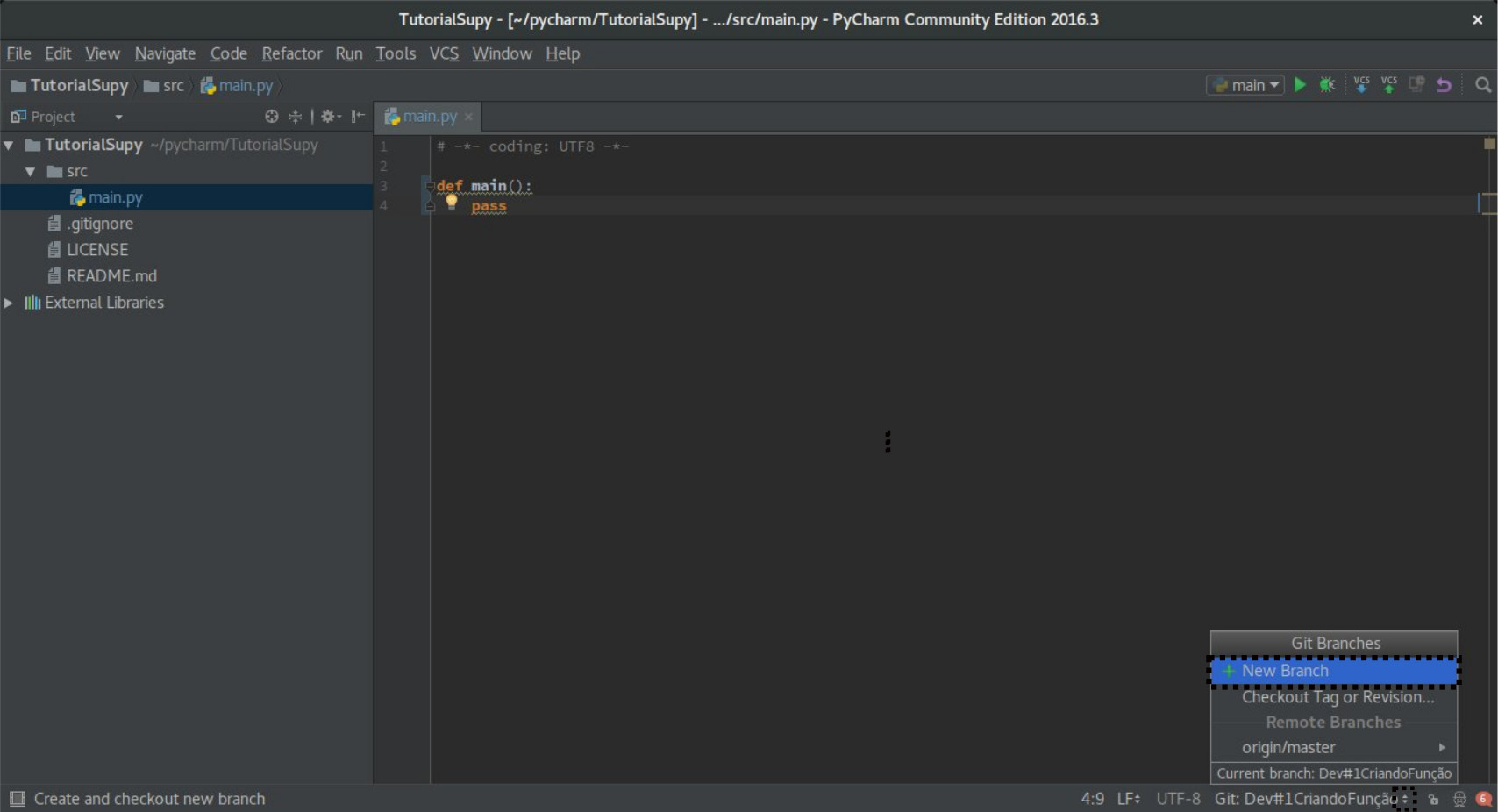
Nomeie seu Branch de forma a especificar o Issue que está trabalhando.
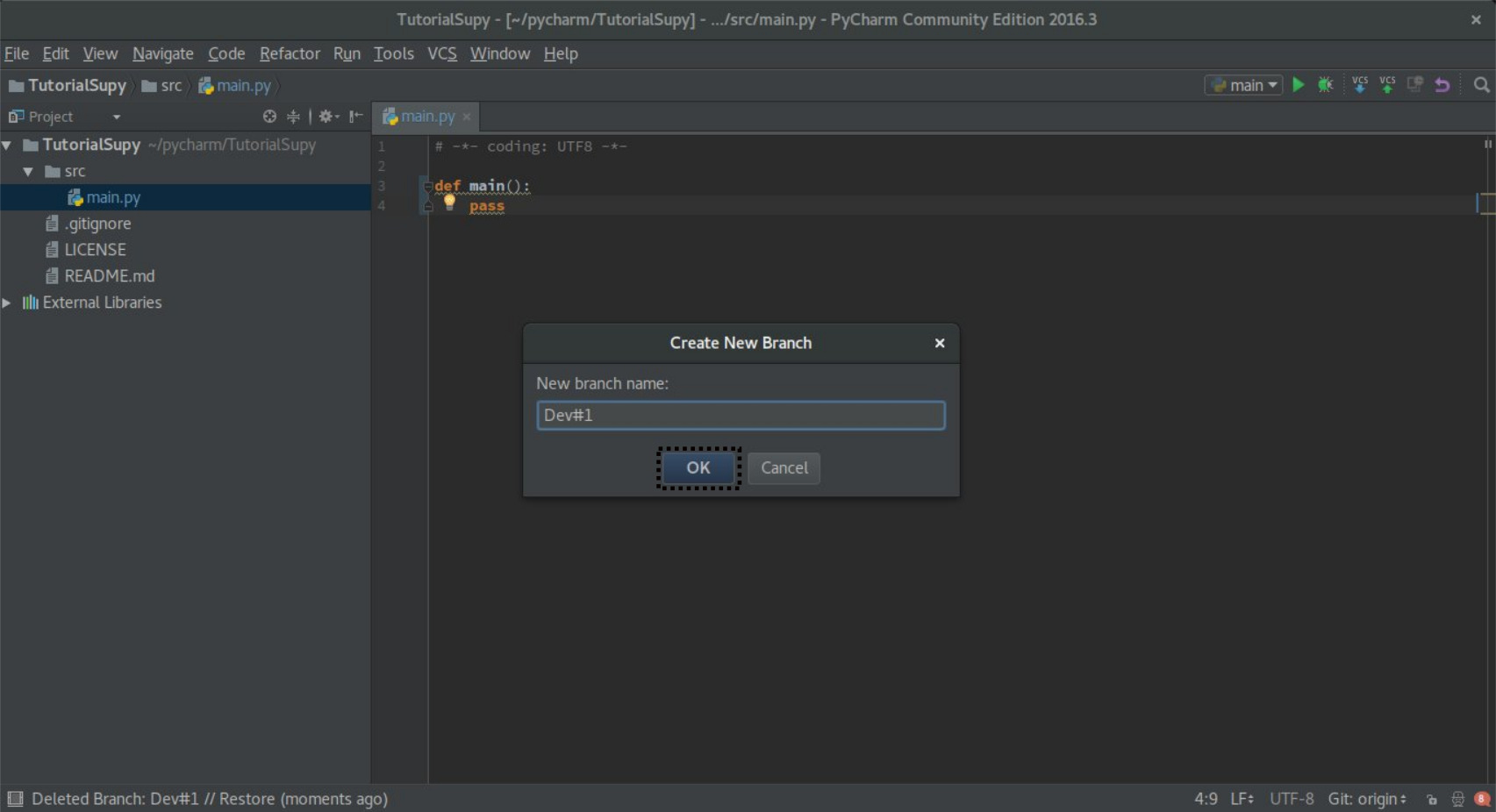
Na parte inferior da tela, aparecerá um balão dizendo que o branch foi criado.
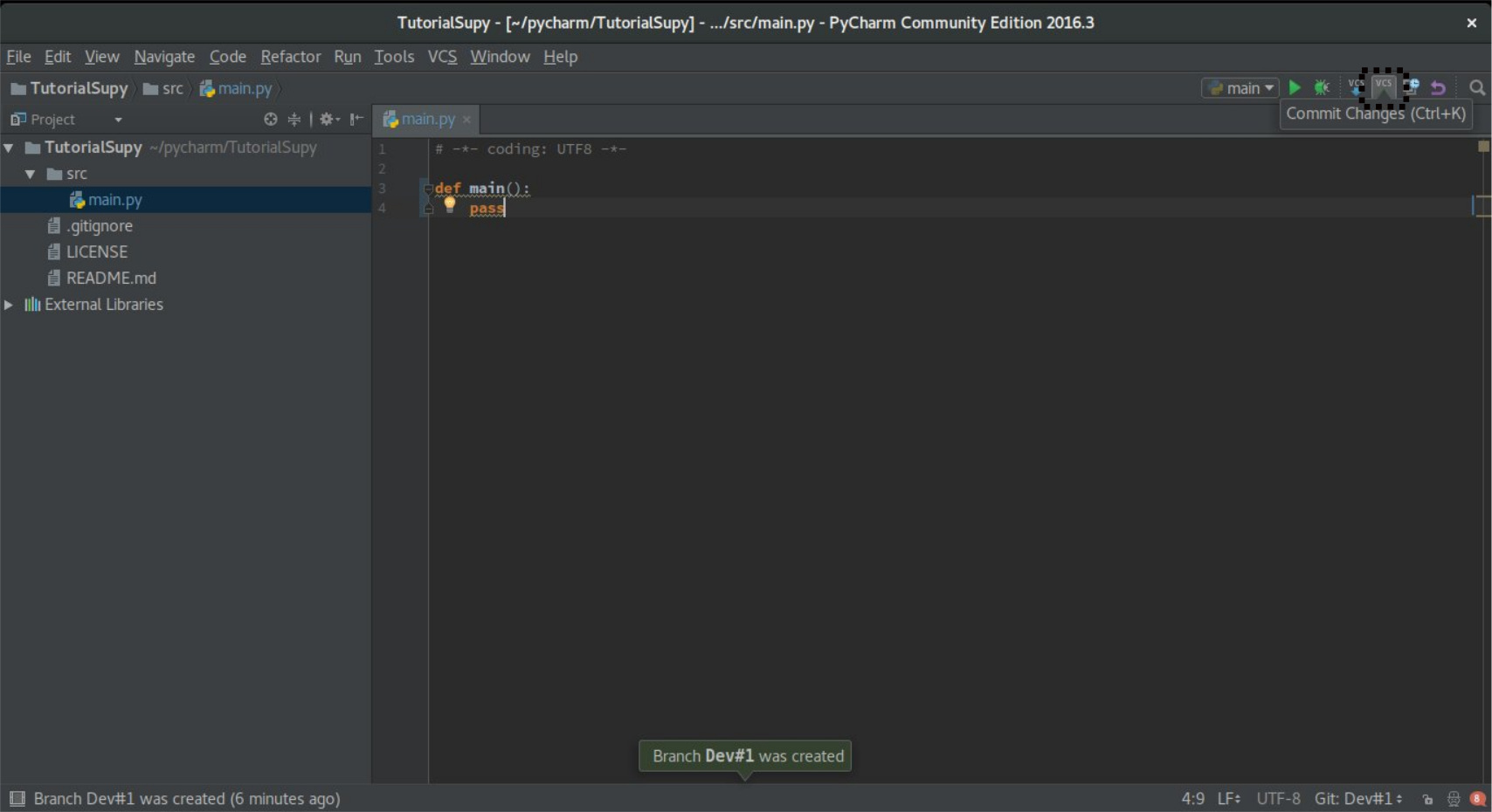
COMMIT¶
Como enviar mudanças.
Após programar algo que é novo, descreva o seu código > selecione ‘commit’ > prima commit and push.
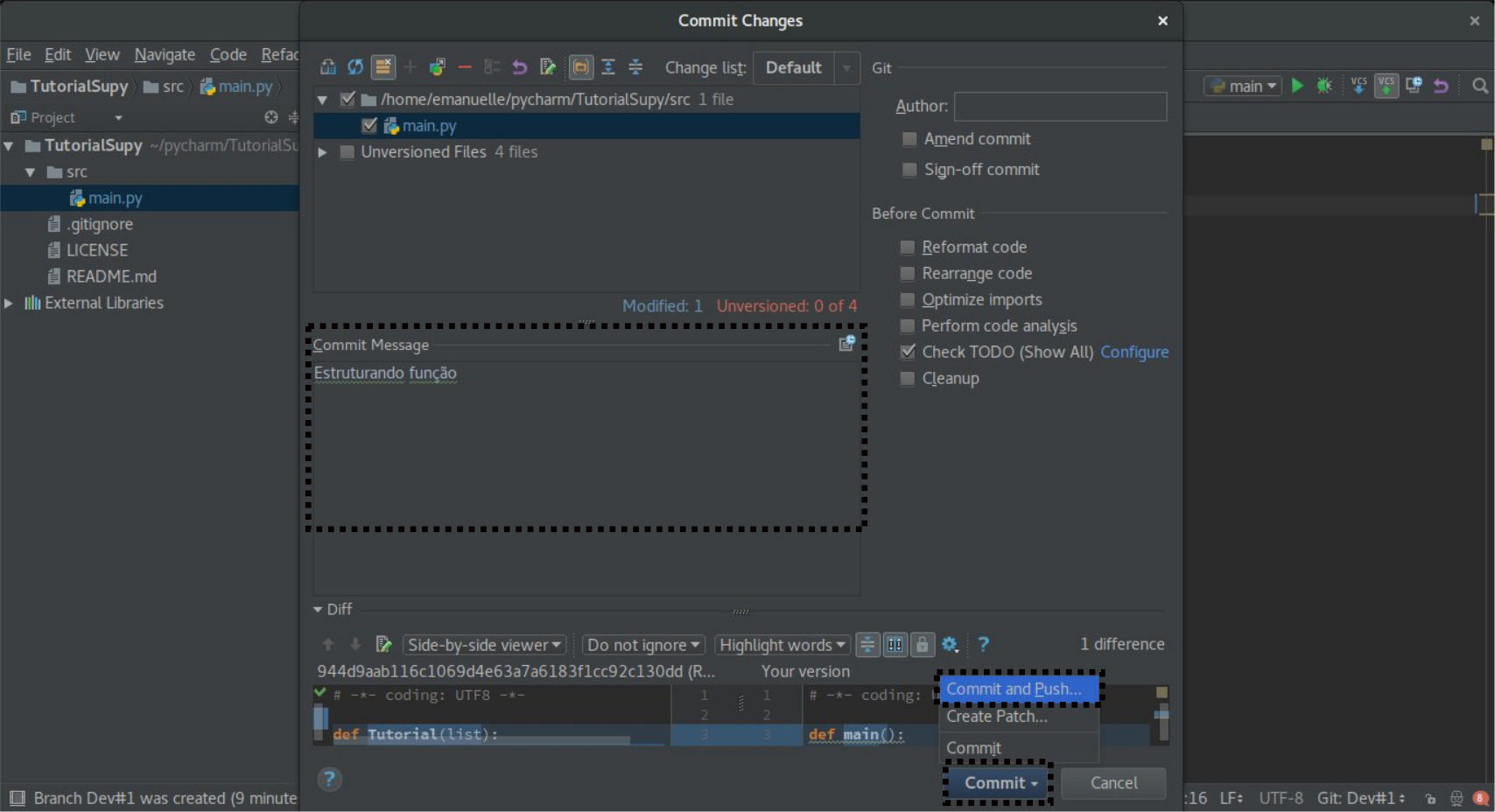
Aparecerá outra tela. Clique em push.
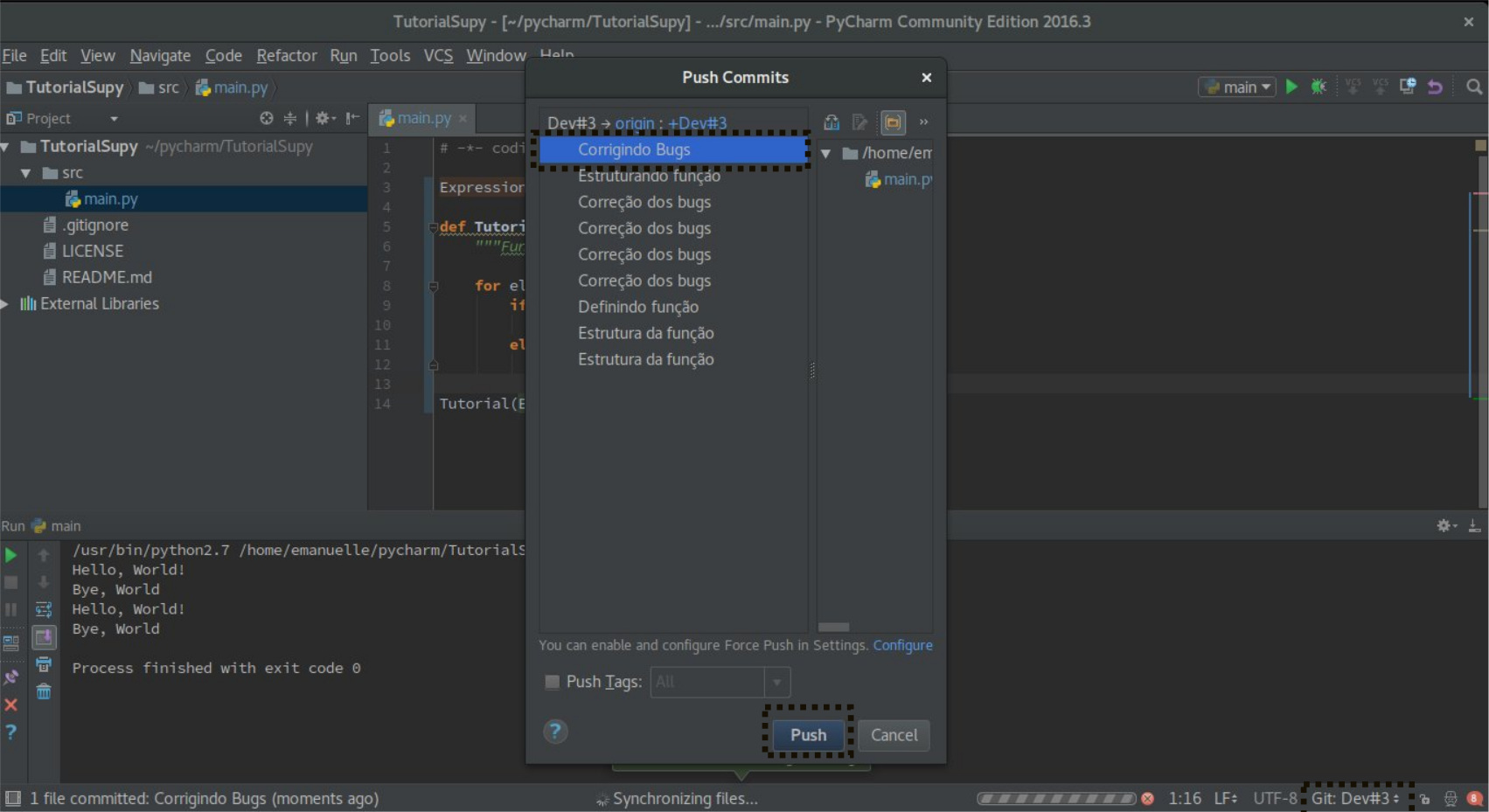
Pronto! Seu código foi enviado .
SALVAR MODIFICAÇÕES NA ORIGEM (MASTER)¶
Depois de enviar as últimas modificações. Abra o Github na aba code e dê um >Compare & Pull Request<
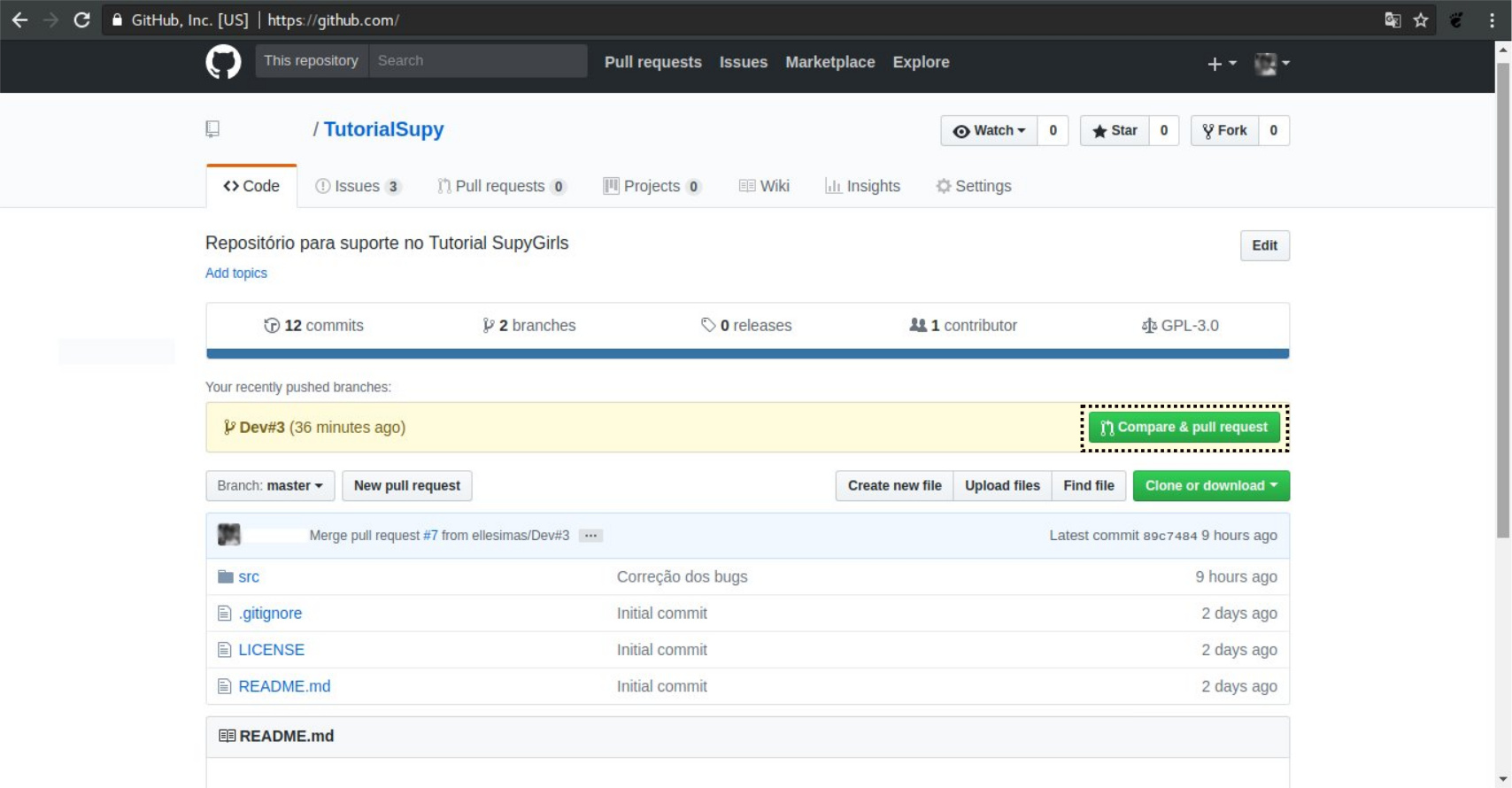
Clique em create and pull request.
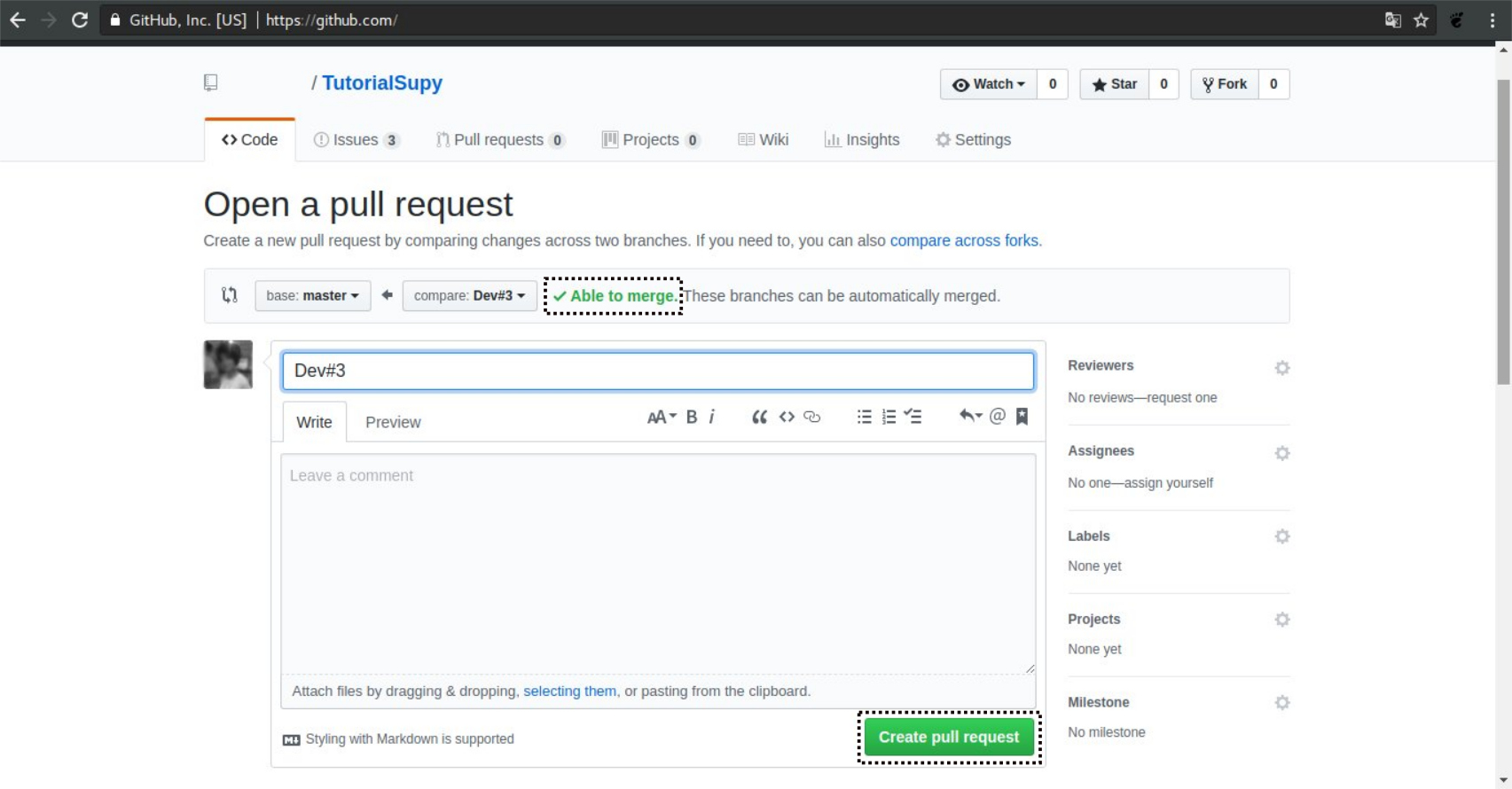
Aguarde o github acabar de checar
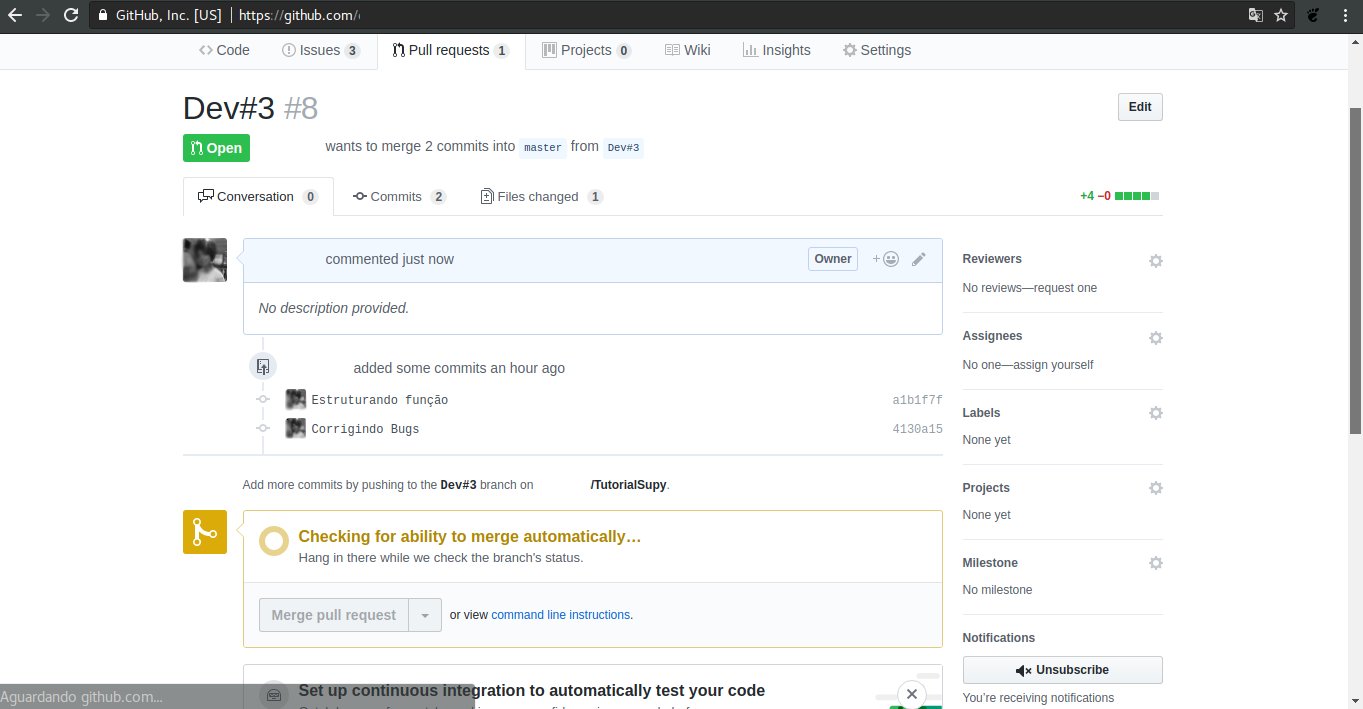
Clique em > Merge pull request<
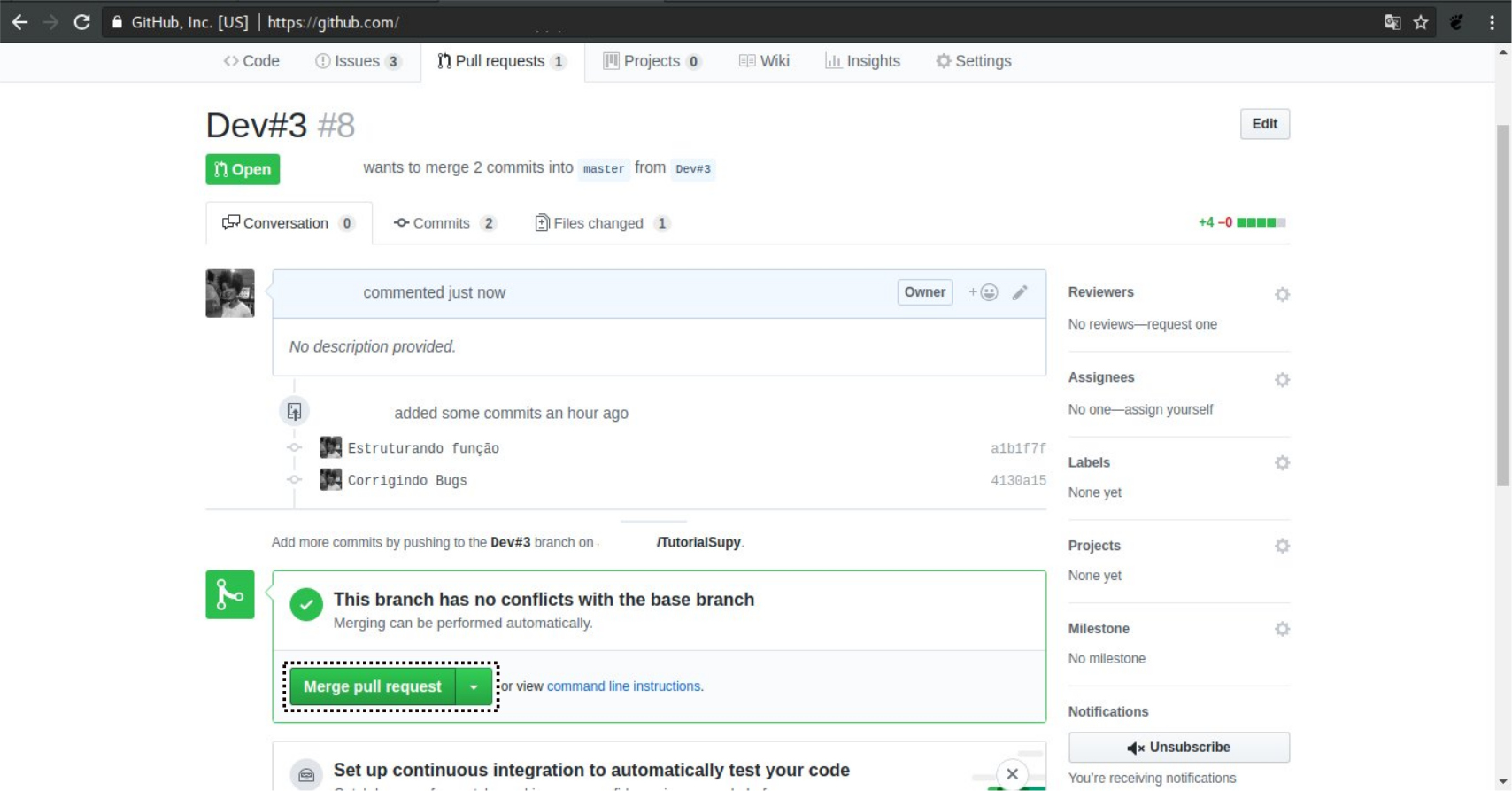
O seu pull request foi bem sucedido!